| 일 | 월 | 화 | 수 | 목 | 금 | 토 |
|---|---|---|---|---|---|---|
| 1 | 2 | 3 | 4 | 5 | 6 | |
| 7 | 8 | 9 | 10 | 11 | 12 | 13 |
| 14 | 15 | 16 | 17 | 18 | 19 | 20 |
| 21 | 22 | 23 | 24 | 25 | 26 | 27 |
| 28 | 29 | 30 | 31 |
- 열역학
- pt면접
- 모깎이
- CAD
- 포스코인턴
- 사용자 지정 레이아웃
- ppt
- 파이썬
- 로프트
- image 모듈
- EXTRUDE
- PEMFC
- SOFC
- 돌출
- 취준일기
- github
- 연료전지
- Fuel Cell
- 스틸브릿지
- 포스코공채
- Python
- git
- 아나콘다
- 파워포인트
- 모듈
- 이미지모듈
- 포스코
- 로고 고정
- 자기소개서
- Fusion 360
- Today
- Total
신군의 역학사전
[Fusion 360] 구속조건(Constraints)과 평면 생성하기 본문
이번 포스팅에서는, 간단한 실습예제를 통해 몇가지 구속조건(Contraints)과 디폴트 평면외에 추가적인 평면을 생성하는 방법에 대해 정리해보도록 하겠습니다.

위의 도면을 참고하여 모델링을 해보겠습니다.
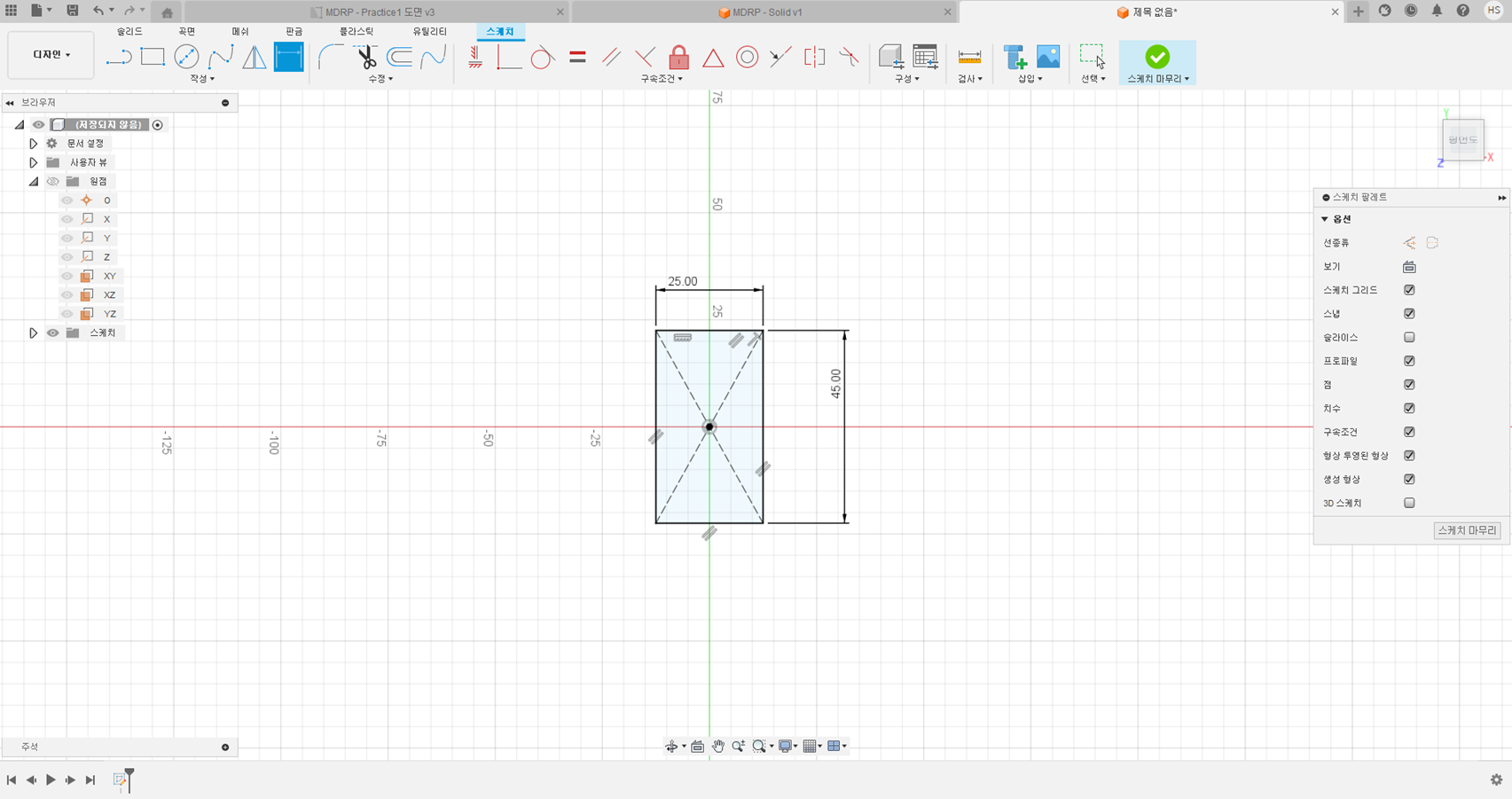
우선 25mm X 45mm 직사각형을 스케치 해줍니다.
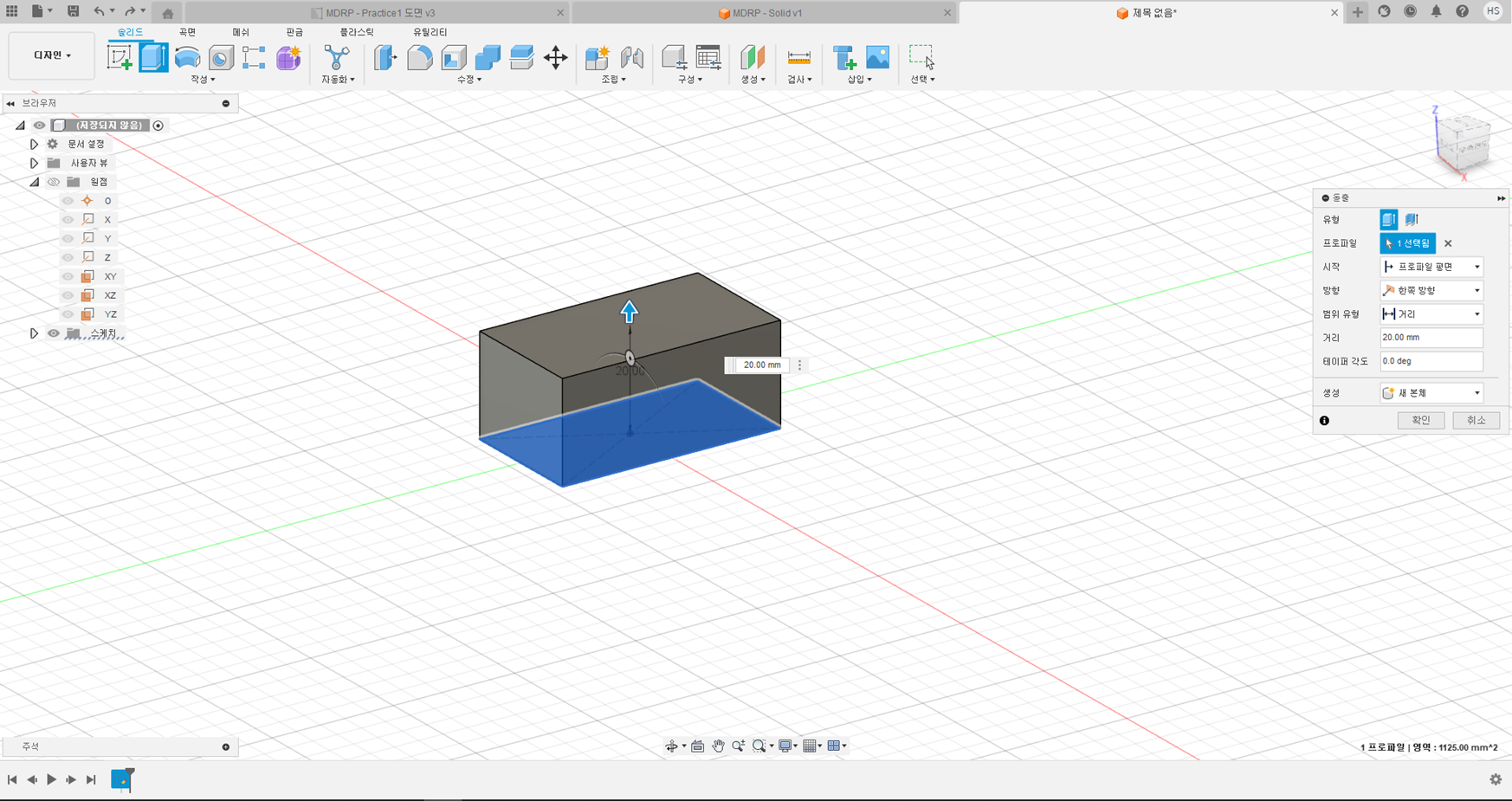
이어서 20mm만큼 Extrude시켜줍니다.
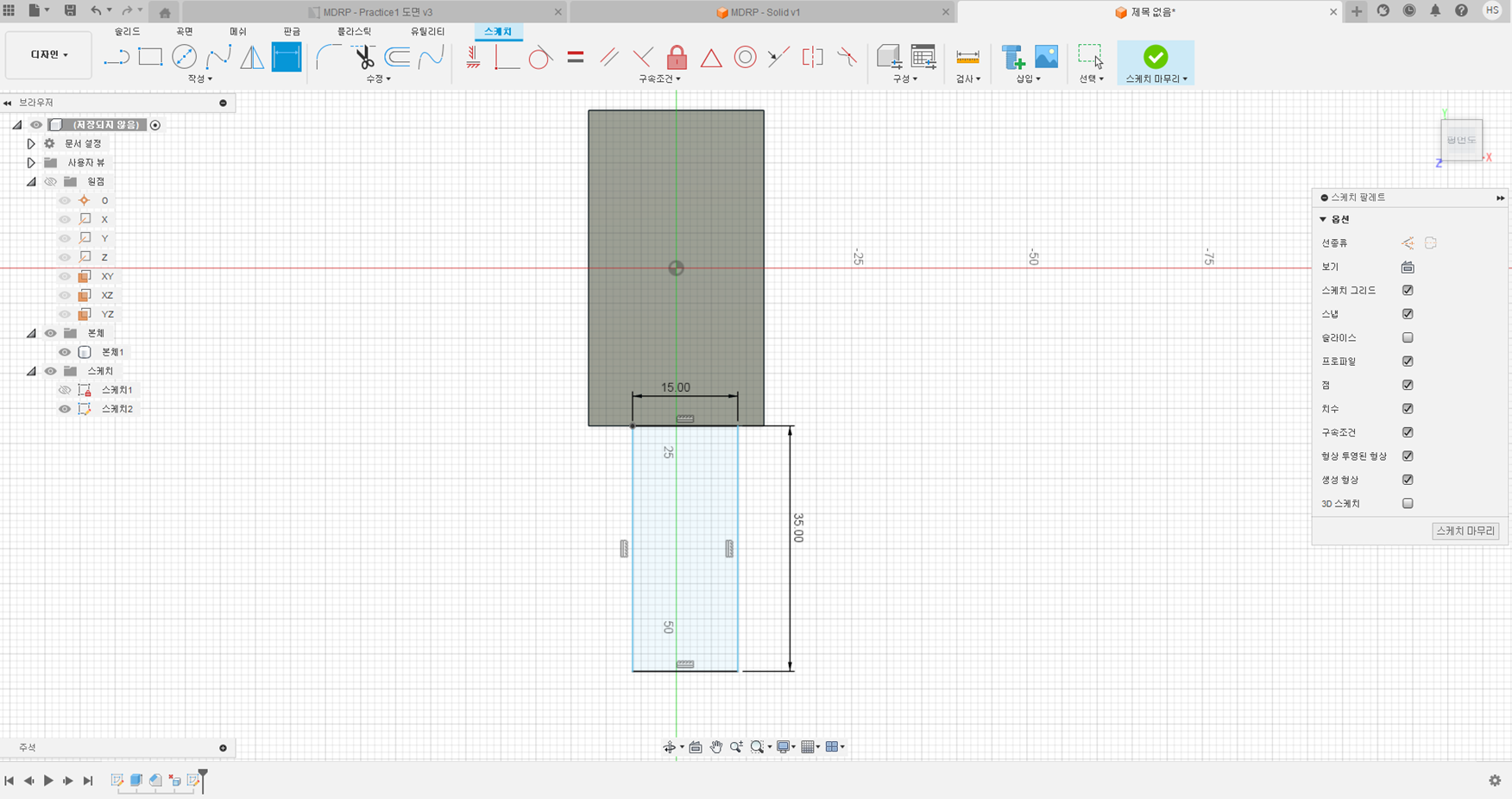
아래부분 part를 생성해주기 위해
15mm X 35mm 크기의 직사각형을 스케치 해줍니다.
1. 구속조건(Constraints) - 일치(Coincident)
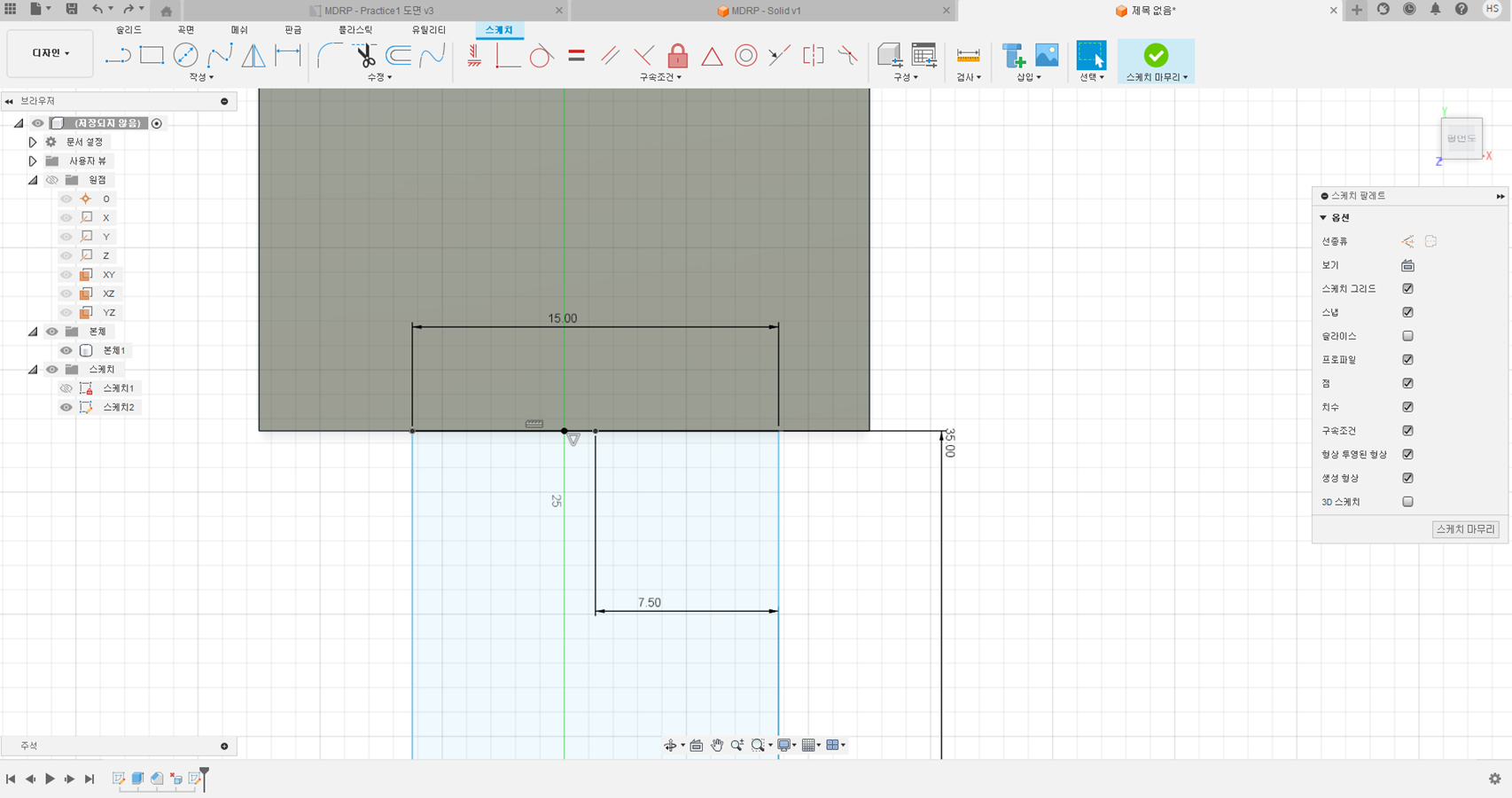
여기서 윗부분의 직사각형과
아랫부분의 직사각형의 중심점을 맞춰주어야 하는데요
일치(Coincident) 구속조건을 활용하여 맞춰보도록 하겠습니다.
일치 구속조건은, 2개의 객체를 일치시켜주는 기능을 수행합니다.
참조할만한 점이 필요하기 때문에 각 직사각형 별 중심점을 찍어줍니다.
윗부분의 직사각형의 중심점은 참조할수 있는 평면이 있기에 쉽게 찍어줄 수 있고
아랫부분의 직사각형은 마우스 커서를 선분 상에서 움직이다 보면
x표시 위쪽에 세모 표시가 나옵니다.
해당 지점이 중심점이므로, 점을 찍어줍니다.
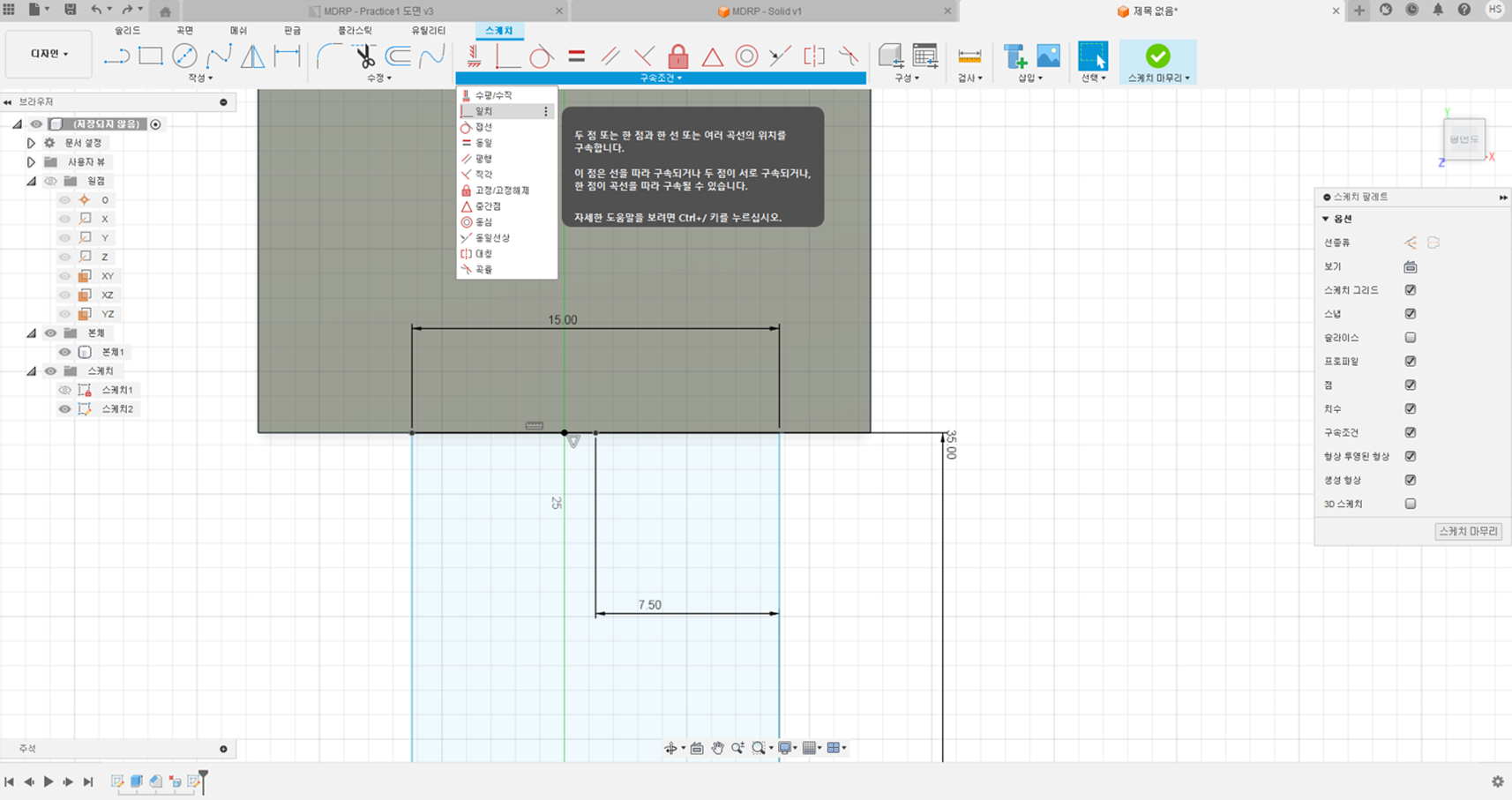
그리고 [일치] - [두점]을 선택하여
2개 점을 일치시켜줍니다.
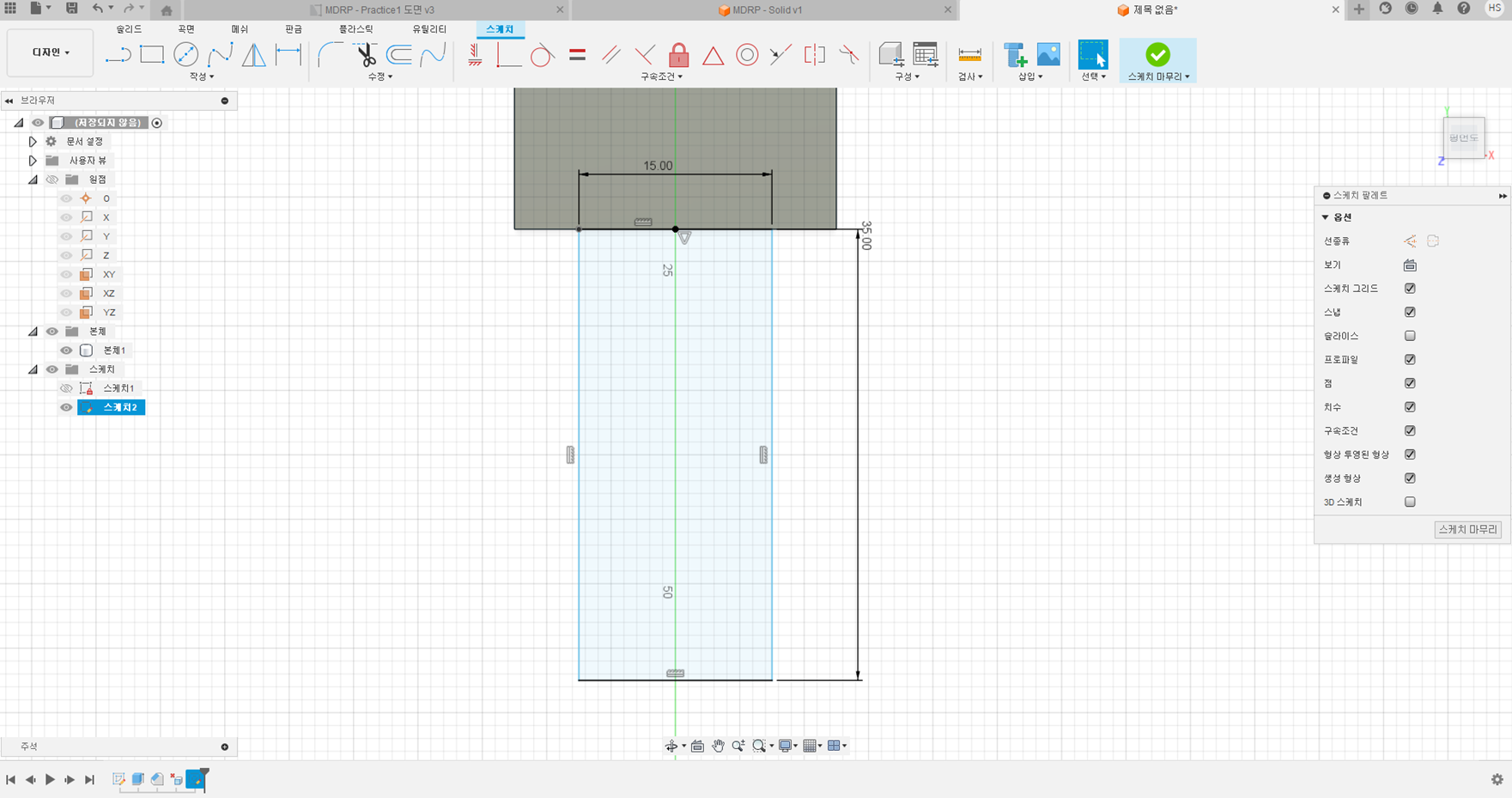
그 결과, 직사각형간의 중심점이 일치하도록
아랫 직사각형이 이동한 것을 확인할 수 있습니다.
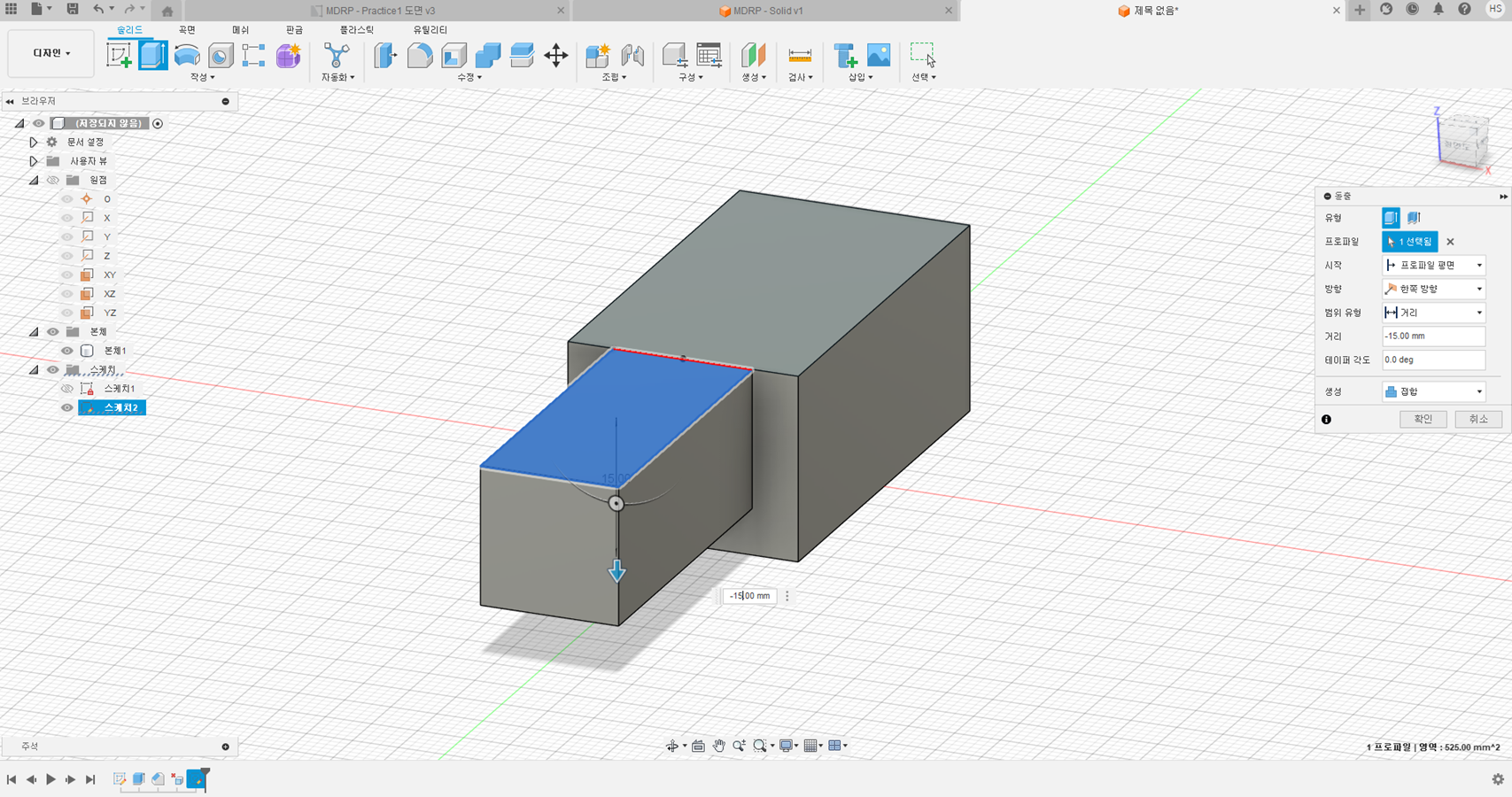
이후 -15mm만큼 Extrude 시켜줍니다.
2. 구속조건(Constraints) - 동일(Equal)

도면에 따라 아랫 직사각형에 3개의 구멍을 뚫어주어야 합니다.
첫번째 원의 위치를 특정하기 위해 사용할 참조선을 그어줍니다. (연보라색 선)
그 후 지름 6mm의 원을 스케치 해주고
원의 중심 ~ 참조선까지의 치수를 7.5mm로 설정해줍니다.
참조선은 이용 후 삭제까지 깔끔하게 해줍시다.

여기서 아래 2개의 원의 치수는 각각 6mm로 지정해도
해당 예제에서는 금방 해줄 수 있겠지만
여러 기능도 익힐겸 겸사겸사...
동일(Equal) 구속조건을 활용하여 원의 크기를 맞춰보겠습니다.
동일 구속조건은, 지정한 객체의 치수를 같도록 조정해주는 기능을 수행합니다.
아이콘 툴바에서 [동일] 명령 단추를 클릭해준 후
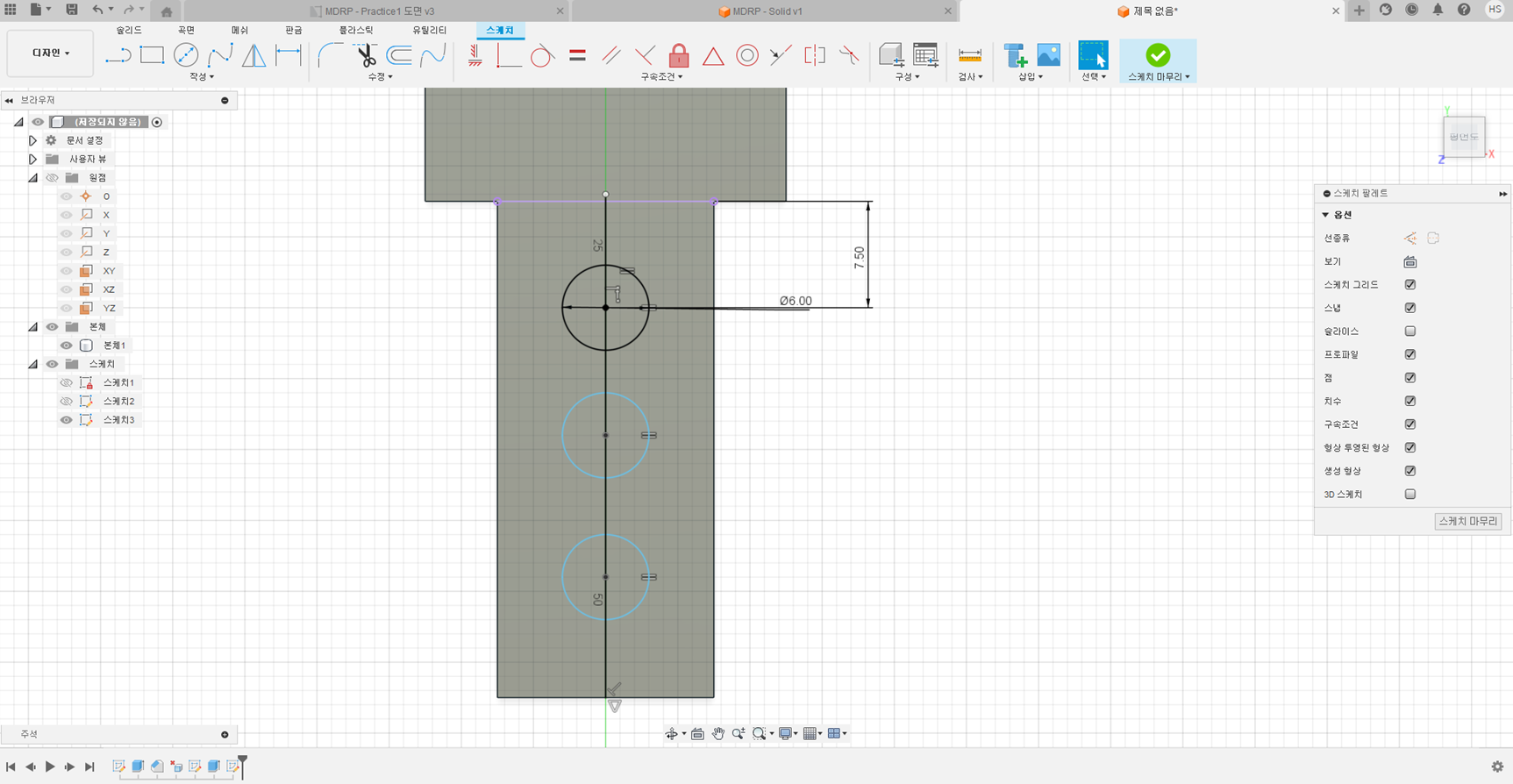
일치시킬 치수의 객체를 우선 지정해주고
치수를 바꿔줄 객체를 나중에 지정해주면
위와 같이 모든 원의 지름이 같아진 것을 확인할 수 있습니다.

원 간의 치수조정만 10mm로 맞춰주면
스케치 완성입니다.

마찬가지로 Extrude를 활용하여
구멍을 뚫어주면, 반쪽짜리 Shape이 완성되었습니다.
3. 오프셋 평면(Offset - Plane) 생성하기
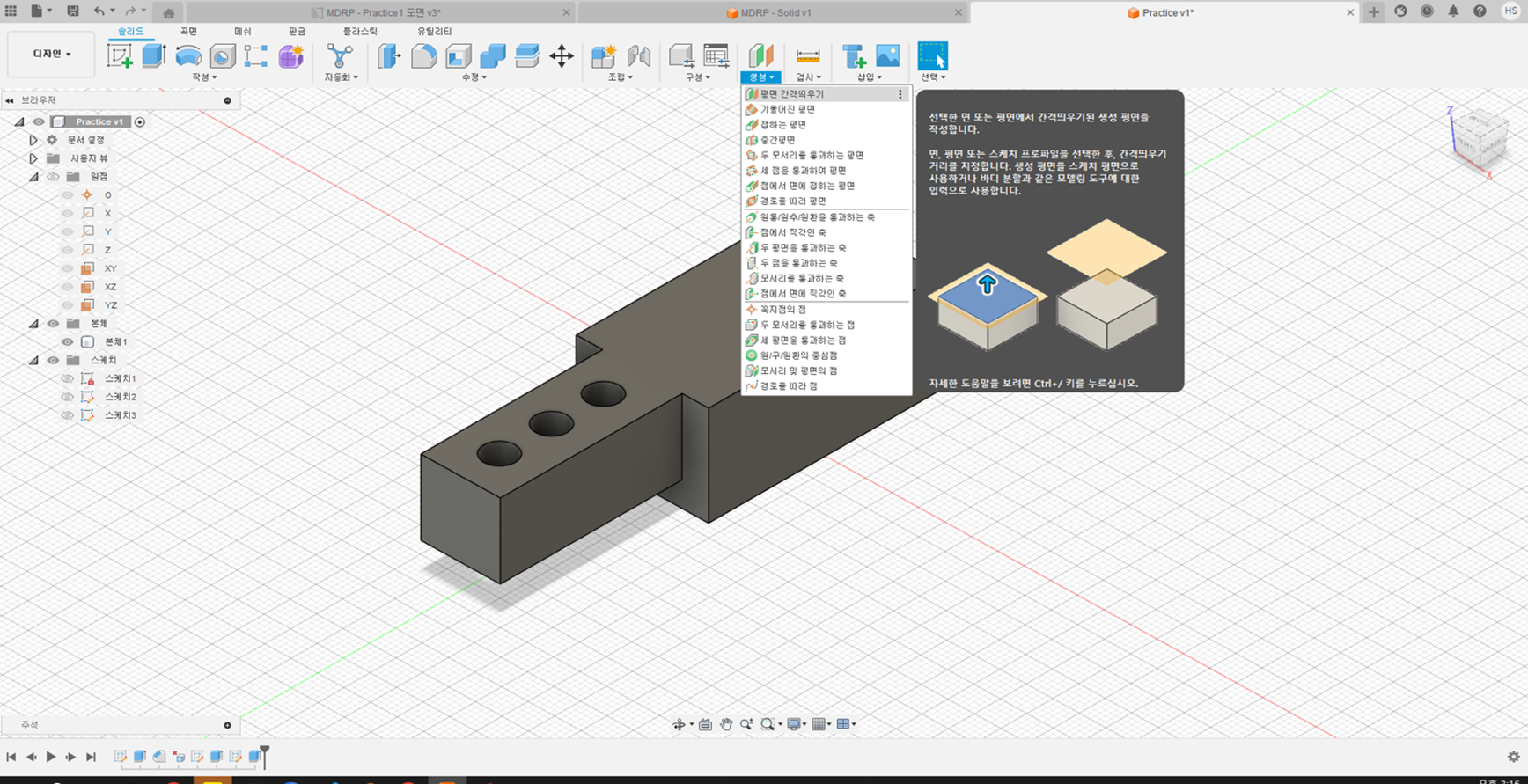
이전 포스팅에서 다뤘던 미러(Mirror)기능을 활용하여
최종 본체를 완성하려 하는데요
미러 기능을 활용하기 위해서는 대칭면이 필요합니다.
따라서 아이콘 툴바에서 [생성] - [평면 간격 띄우기]를 클릭해줍니다.
[생성] 명령 단추를 활용하여
다양한 방식으로 새로운 평면을 생성할 수 있습니다.
[평면 간격 띄우기]는 지정해준 객체에서
특정 거리만큼 떨어진 평면을 생성해주는 기능을 수행합니다.
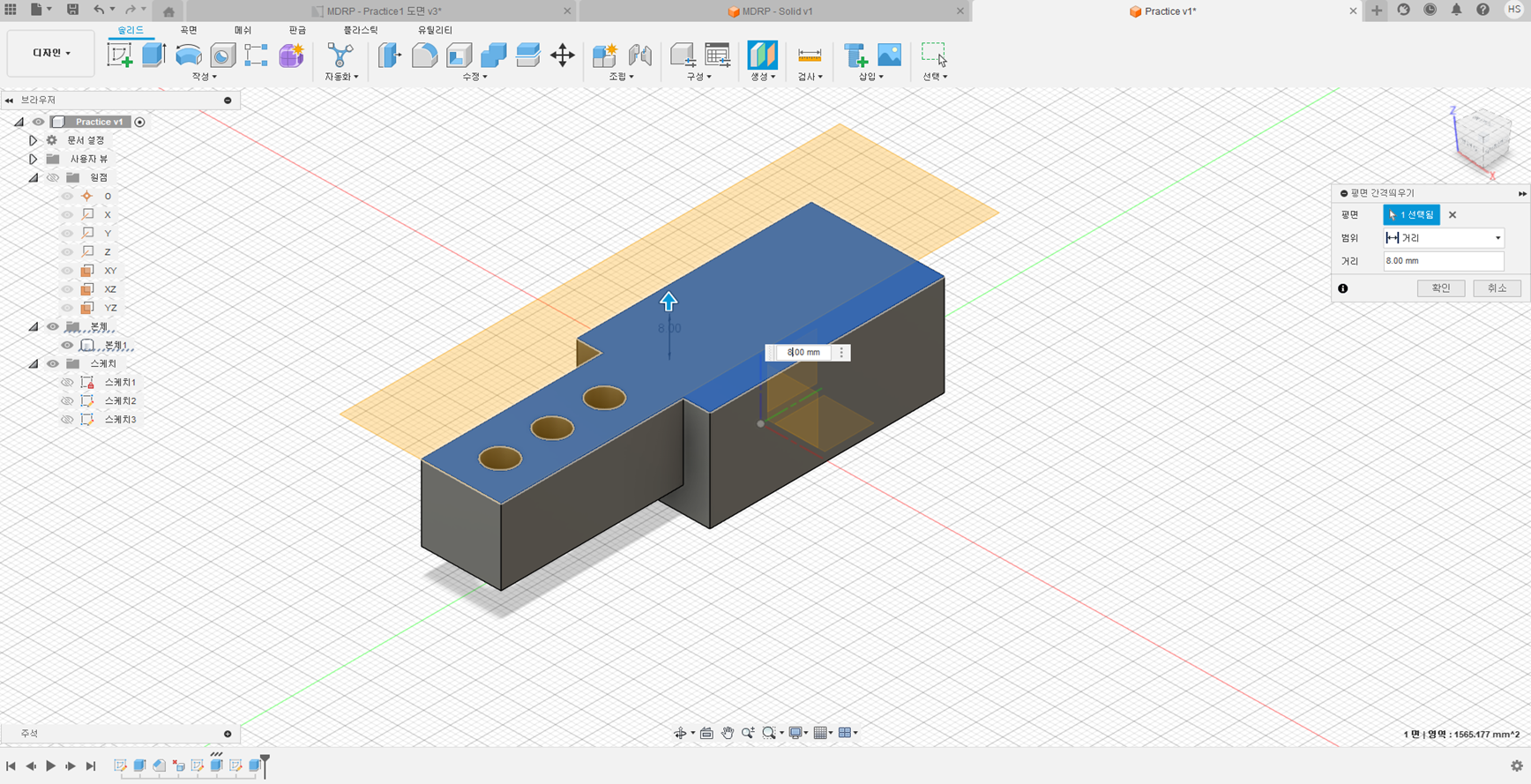
활성화된 배너에서는
시작 평면과 범위, 거리를 지정해줄 수 있는데요
도면상 대칭된 도형 간 거리는 16mm이므로
대상 평면에서 8mm 떨어진 곳에 새로운 평면을 생성해줍니다.
생성한 평면은 왼쪽의 브라우저 상에서 확인할 수 있습니다.
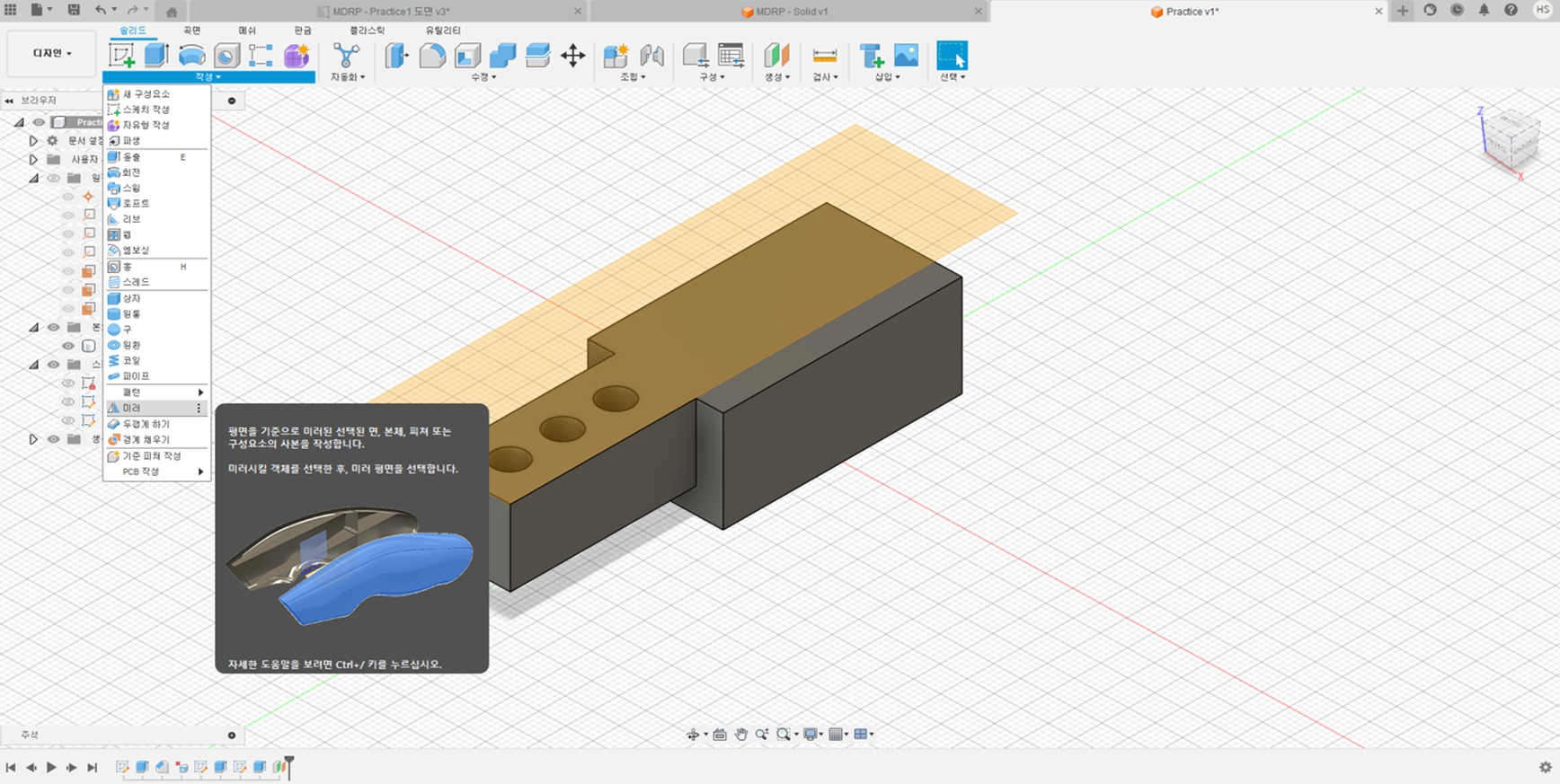
이제 대칭면까지 생성해주었기 때문에
미러 기능을 활용할 수 있습니다.

객체로는 생성한 본체를 지정해주고
미러 평면으로 방금 생성해주었던 오프셋 평면을 지정해주면
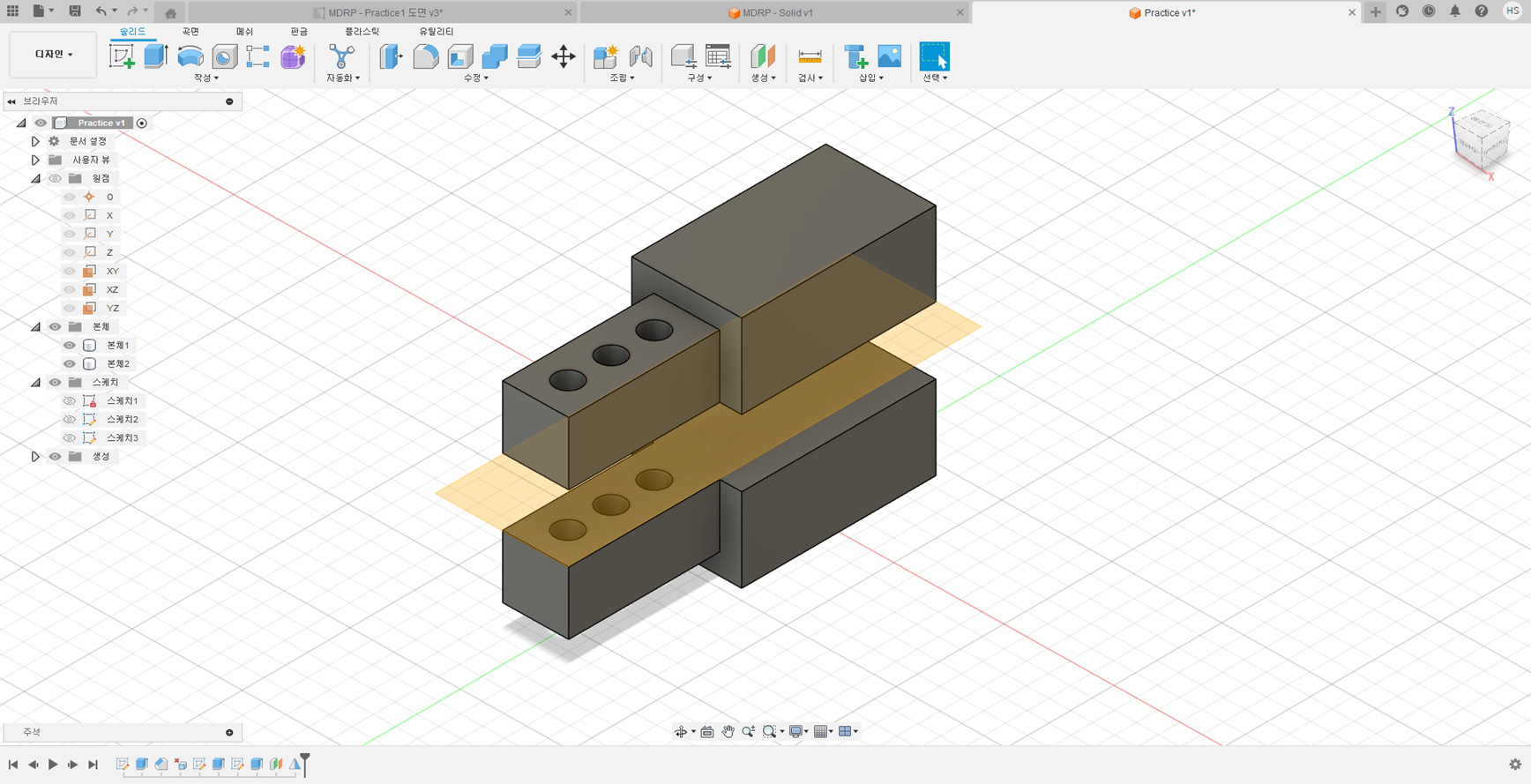
최종 모델링이 완성되었습니다.
'Mechanical Engineering > Fusion 360' 카테고리의 다른 글
| [Fusion 360] 도면 작성하기 (0) | 2024.05.13 |
|---|---|
| [Fusion 360] 저장하기 (0) | 2024.05.06 |
| [Fusion 360] 미러(Mirror) (0) | 2024.04.22 |
| [Fusion 360] 모깎이(Fillet), 모따기(Chamfer) (0) | 2024.04.15 |
| [Fusion 360] 구멍 뚫기 - 홀(Hole), 돌출(Extrude) (0) | 2024.04.08 |





